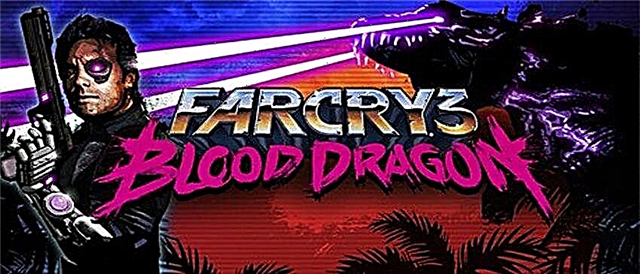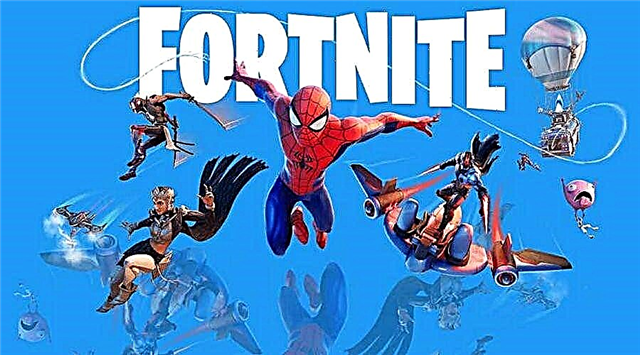Den här guiden kommer att vara till hjälp för dem som upplever Dev 5573-fel från Call of Duty-utvecklaren Vanguard.
Hur fixar jag COD Vanguard Dev Error 5573?
Grundläggande åtgärder:
Verifiera spelfilernas integritet: du kan göra detta genom att följa dessa steg.
- Öppna Battle.net-appen.
- Klicka på Call of Duty Vanguard och förutom Play-knappen hittar du en inställningsikon till höger. Tryck här.
- Här får du flera alternativ, av dem väljer du "Skanna och reparera".
- Detta kommer att köra en integritetskontroll på dina spelfiler och återställa alla nödvändiga filer.
Starta om spelet: helt stänga spelet. Vänta lite och börja spelet igen.
Ta bort vapenskinn: Det här är en lite udda fix på den här listan, men det har fungerat för många spelare. Hud din operatör och sätt på en bashud. Du kan prova denna fix på andra vapen också.
Uppdatera dina drivrutinerS: Uppdatering av drivrutiner är inte bara nödvändigt för din dators liv, utan även när du spelar andra spel. Och glöm inte att installera de senaste grafikdrivrutinerna.
Sätt hög prioritet i Aktivitetshanteraren: Detta hjälper till att undvika det här felet. Du kan ändra prioritet för ett spel genom att följa dessa steg.
- Öppna Aktivitetshanteraren.
- Klicka på Mer information och klicka sedan på fliken Detaljer.
- Scrolla ner tills du hittar Call of Duty Vanguard, högerklicka på den och ställ in prioritet till hög.
Starta om din dator: Detta är en mycket enkel lösning, men den kan hjälpa dig.